Windows 10 PC / Dizüstü Bilgisayarda Otomatik Yeniden Başlatma Nasıl Devre Dışı Bırakılır
Android Ipuçları Ve Püf Noktaları / / August 05, 2021
Özel ROM | CyanogenMod | Android Uygulamaları | Firmware Güncellemesi | MiUi | Tüm Stok ROM | Lineage İşletim Sistemi |
Bilgisayarınızı kahve molası için birkaç dakikalığına bıraktığınız hiç başınıza geldi mi? Daha sonra PC'ye geri döndüğünüzde ve çalışmaya devam etmek için açtığınızda, aniden yeniden başlar. Rahatsız edici değil mi??? Rastgele otomatik yeniden başlatma, arka planda kaputun altında gerçekleşen çeşitli güncellemelerin entegrasyonu nedeniyle gerçekleşir.
Şimdi, yeniden başlatma olayı kendiliğinden gerçekleşmez. Açıkça hatırlıyorsanız, kullandığınız sırada cihazınızı yeniden başlatmanızı isteyen istemler alırsınız. Yeniden başlatmamanız durumunda, sisteme göre otomatik yeniden başlatma gerçekleşir. Şimdi, yazılım güncellemeleri asla durmamanız veya beklemede kalmamanız gereken bir şey. Bilgisayarınızın mükemmel çalışması için bunları zamanında yüklemek gereklidir. Sistemin güncellemeyi kendi başına yapması iyi bir şey.
Ancak bunu yapabileceğiniz iki kolay yol vardır. Windows 10'da Otomatik Yeniden Başlatmayı devre dışı bırakın
PC. Aşağıdaki kılavuzda, bunu yapmanın her iki yolunu da açıkladık.Windows 10'da Otomatik Yeniden Başlatma Nasıl Devre Dışı Bırakılır
Windows 10 PC'de otomatik yeniden başlatmayı devre dışı bırakabileceğimiz iki yöntemi inceleyelim.
Grup İlkesini Düzenleme
- Arama kutusuna yazın gpedit.msc
- İneceksin Grup İlkesi Düzenleyicisi
- Git Bilgisayar Yapılandırması > Yönetim Şablonları
- Altında Windows Bileşenleri > Windows güncelleme
- Seçeneğe çift tıklayın Programlanmış güncellemeler için oturum açmış kullanıcılarla otomatik yeniden başlatma yok
- Gördüğünüz 3 seçenekten burada Etkin'i seçin.
- İletişim kutularından çıkmadan önce her değişikliği kaydettiğinizden emin olun.
Güncelleme ve Güvenlikte Değişiklik Yapmak
- Git Güncelleme ve Güvenlik basarak Windows + I anahtarlar

- Tıklamak Aktif Saatleri Değiştir
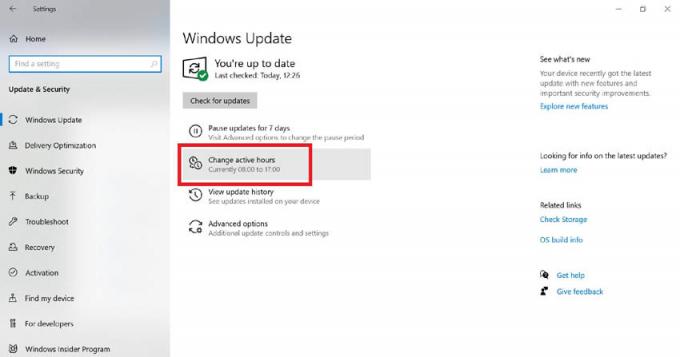
- Bir geçiş var Etkin Saatleri Otomatik Olarak Ayarlayın. Sistemin ne zaman aktif kaldığınızı otomatik olarak algılamasına izin vermek için etkinleştirin.
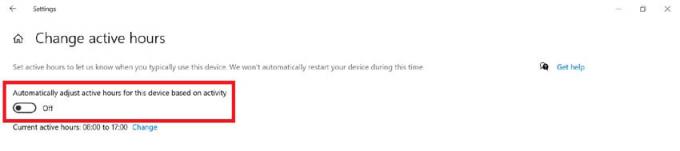
- Aksi takdirde, altında Gelişmiş seçeneklerbir seçenek gör Bu cihazı yeniden başlatınen kısa sürede. Onu çevir KAPALI.
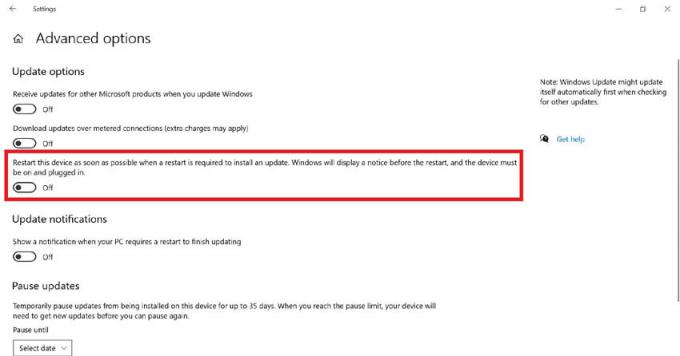
- Güncelleme Kurulumunu belirli bir tarihe kadar bile duraklatabilirsiniz.
Bilgisayarınızda güvenlik sorunlarına neden olabileceğinden, yüklemeyi değiştirmemenizi tavsiye ederiz. Güncelleme kurulumunu önümüzdeki hafta birkaç güne erteleyebilir, ancak asla tamamen durdurmayabilirsiniz. Otomatik yeniden başlatmayı devre dışı bırakmak isterseniz, bunu yukarıda anlattığımız şekilde yapabilirsiniz.
Şunlar da hoşunuza gidebilir,
- Windows 10 Başlat Menüsü Sıkışmış Sorun Nasıl Onarılır
- DropBox'ın Windows 10 ile Senkronize Olmaması Nasıl Onarılır



